Maršrutētāja TP-Link TL-WR941ND iestatīšana un programmaparatūra

- 4972
- 421
- Alejandro Moen
TP-Link zīmola maršrutētāji šodien ir ļoti pieprasīti tirgū. Lai saziņas kvalitāte būtu uzticama, un pārsūtīšanas ātrums ir pēc iespējas lielāks, ir svarīgi izdomāt, kā ir iestatīts TP-Link TL-WR941ND. Šeit tiks ņemtas vērā vissvarīgākās konfigurācijas funkcijas.

Maršrutētājs nodrošina labu ātrumu un tīkla signālu
Galvenās īpašības:
- Četras ostas Ethernet LAN;
- Pppoe atbalsts;
- trīs noņemamas antenas;
- atbalstīt DDNS, UPNP;
- DHCP serveris iebūvēts;
- IPTV atbalsts;
- Ethernet Wan osta;
- Statiskā vadības IP.
Savienojums
Tātad, vispirms maršrutētājs ir savienots ar datoru pēc kabeļa. Neaizmirstiet savienot vadu no interneta pakalpojumu sniedzēja. Eksperti iesaka sākotnējo noregulēšanu, izmantojot kabeļa savienojumu. Veicot visas manipulācijas, vadu var atvienot.
Protams, internetu var konfigurēt arī Wi-Fi. Iestrēdzis pakalpojumu sniedzēja kabeli ostā, pēc tam ieslēdziet maršrutētāju. Klēpjdatoram nekavējoties jāatrod parādītais tīkls.
Svarīgi: programmaparatūru veic tikai ar kabeli, jūs nevarat mirgot ar Wi-Fi ierīci.
Iestatīšanas iestatīšana ir svarīgs punkts konfigurācijas laikā. Ir reizes, kad viņi mēģina iestatīt maršrutētāju veikalā, un iepriekš iestatītās konfigurācijas var tikai jums kaitēt. Lai atiestatītu iestatījumus uz TP-Link maršrutētāja, vienkārši uz pāris sekundēm saspiediet atiestatīšanas atslēgu. Šīs instrukcijas var turpināt tikai pēc tam.
Iestatījumi wan
Visi iestatījumi tiek veikti, izmantojot vienkāršu tīmekļa saskarni: vienkārši ievadiet 192.168.Viens.1 pārlūkprogrammas rindā un nospiediet ievades pogu. Pēc tam ievadiet admin/admin.
Tātad, visnopietnākais konfigurācijas posms ir WAN iestatījumi: maršrutētājam vajadzētu “iemācīties” izveidot savienojumu ar pakalpojumu sniedzēju un izplatīt internetu visām nepieciešamajām ierīcēm, ja piekļuve nebūs nepareizi savienota.
Pirmkārt, jums jānoskaidro pakalpojumu sniedzējs savā IP adresē, MAC adrese, savienojuma veids un citi iestatījumi. Visa informācija ir ietverta līgumā, kas apkopots, savienojot.
Iegūtie dati jāievada tīkla cilnē. Visbiežāk pakalpojumu sniedzēji izmanto dimmanisko IP, bet joprojām iesaka pārbaudīt līgumu.
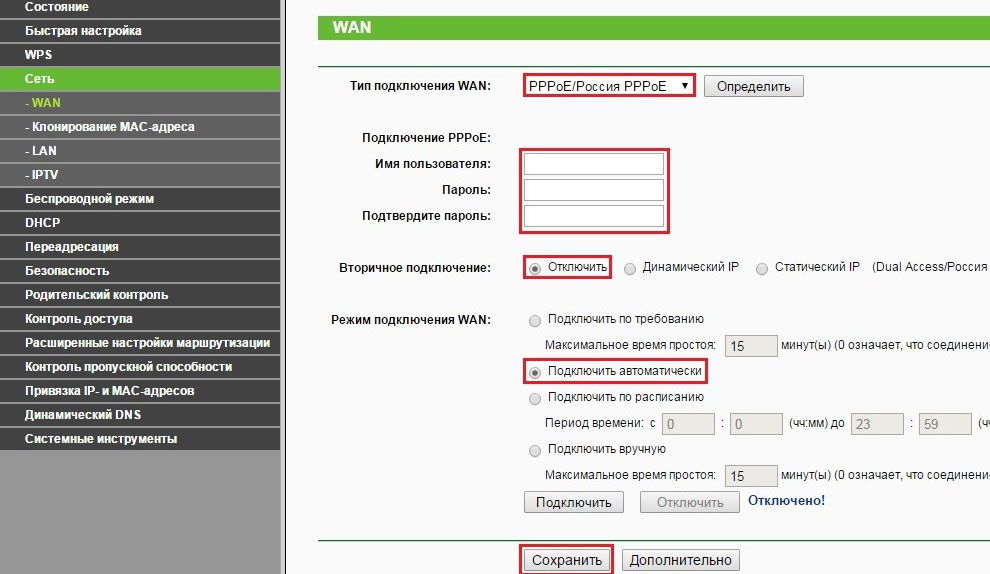
Lai parādītos tīkls, tas ir pietiekami, lai norādītu pareizo savienojuma veidu. Pēc tam maršrutētājs tiek atsāknēts.
Tīkla ikona parādīsies ekrāna labajā stūrī, pēc tam, kad tā vadīja, izlaiž uzrakstu: "Piekļuve internetam". Tā vietā parādījās dzeltens trīsstūris? Pēc tam vēlreiz pārbaudiet iestatījumus WAN.
Wi-Fi iestatīšana
Bezvadu režīma konfigurēšanas procedūra ir šāda:
- Bezvados atrodiet cilni Bezvadu iestatījumi;
- Ievadiet tīkla nosaukumu, atlasiet reģionu;
- Bezvadu bezvadu drošībā jums jāinstalē uzticama parole (arī pats jāizgudro);
- WPA/WPA2;
- Saglabājiet izmaiņas.
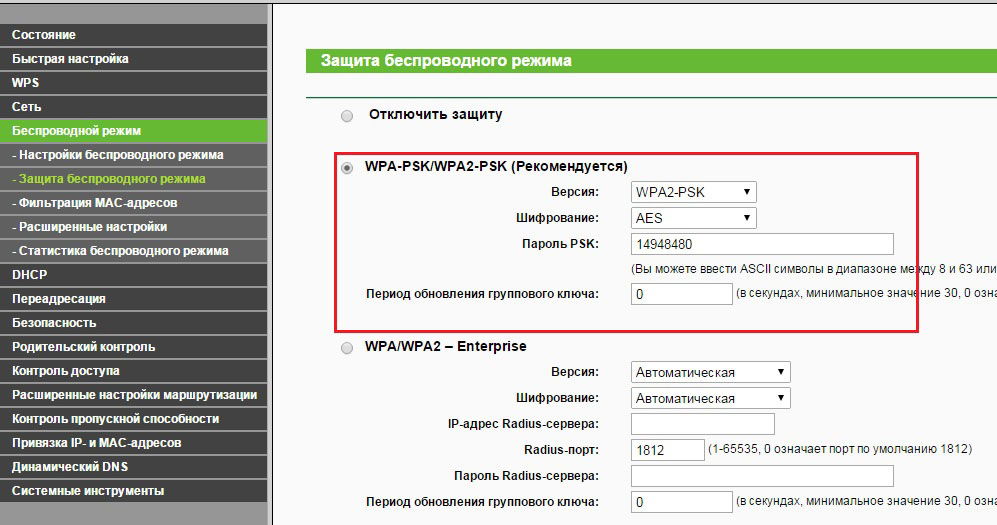
Jūs varat mainīt paroli jebkurā laikā, un, aizmirstot pašreizējo kombināciju, jums būs jāizmet iestatījumi (atsāknēšana).
Drošības konfigurācija interfeisā
Kā maršrutētāja īpašnieks varat mainīt standarta aizsardzības parametrus piekļuvei saskarnei. Tas tiek darīts ar paroļu sadaļas sistēmas rīkiem. Arī šajā cilnē jūs varat mainīt laiku, datumu un jostu (laika iestatījumi).
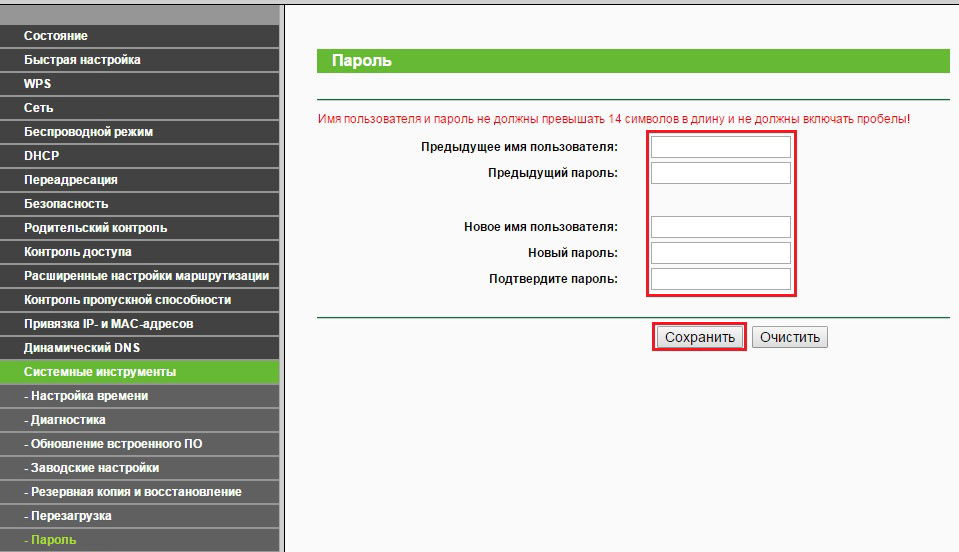
Kā atvērt ostu
Bieži vien lietotājiem atsevišķu programmu darbībai, izmantojot tīklu. Lai atvērtu maršrutētāja portu, jums jāmaina vairāki sākotnējie iestatījumi.
Atrodiet pāradresācijas vienumu - virtuālos serverus, noklikšķiniet uz "Pievienot jaunu". Pēc tam jums jāaizpilda šajā logā parādītās cilnes:
- Servisa ports - ports, kas jāatver (jūs varat ievadīt diapazonu);
- IP adrese - ierīces adrese, kurai jums jāatver ports;
- Statuss - iespējots;
- Protokols - atlasiet nepieciešamo protokolu (visi, UDP, TCP).
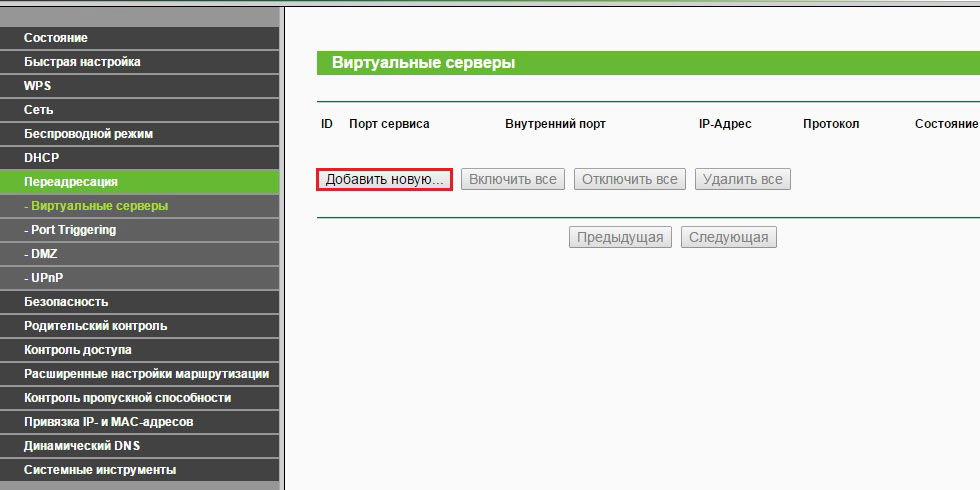
Programmaparatūra
Programmaparatūras atjaunināšana ir izvēles procedūra, tomēr izstrādātāji papildina jaunākās versijas ar jaunām funkcijām, kā arī pareizas kļūdas.
Jūs varat saņemt programmaparatūru TP-Link vietnē. Lai to izdarītu, vienkārši ievadiet ierīces aparatūras versiju un norādiet faila saglabāšanas ceļu. Atlikušās darbības tiek veiktas caur interfeisu:
- Atveriet sistēmas rīkus, noklikšķiniet šeit uz pogas Filmware Update;
- Mēs izrakstām maršrutu uz iepriekš lejupielādēto failu;
- Noklikšķiniet uz Atjaunināt.
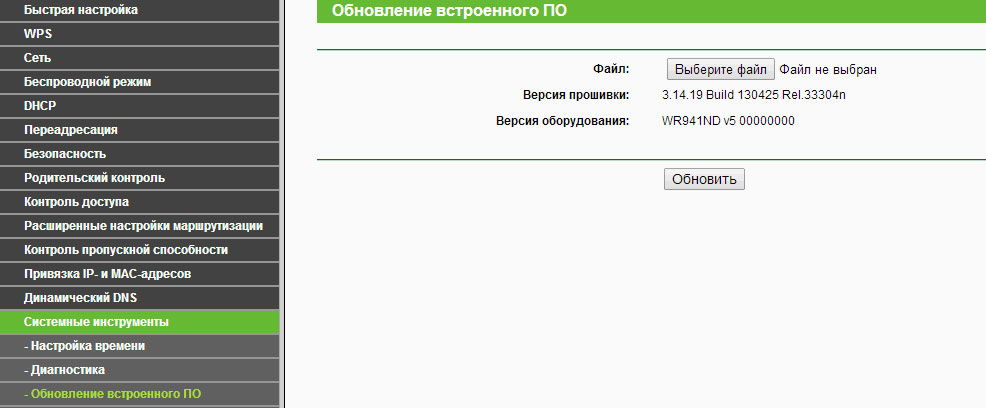
Programmaparatūru var atjaunināt dažas minūtes, šajā laikā nav iespējams ļaut maršrutētājam sasaldēt. Ja procesa vidū atvienojiet produktu no enerģijas, maršrutētājs var neizdoties.
Pēdējā posmā ierīce tiks restartēta patstāvīgi, tas norādīs uz veiksmīgu programmaparatūru.
Rezultāti
TP-Link TL-WR941ND ierīce ir ļoti populāra lietotāju vidū pozitīvo īpašību un izdevīgu cenu dēļ. Produktu var viegli mirgot un konfigurēt ar šeit sniegtajām instrukcijām.

